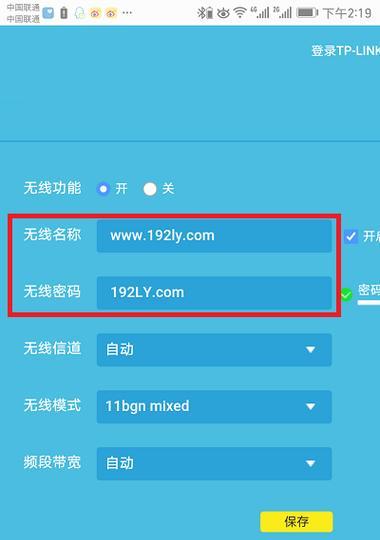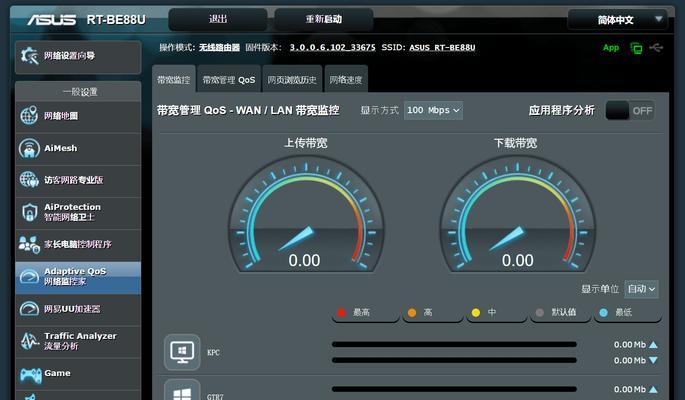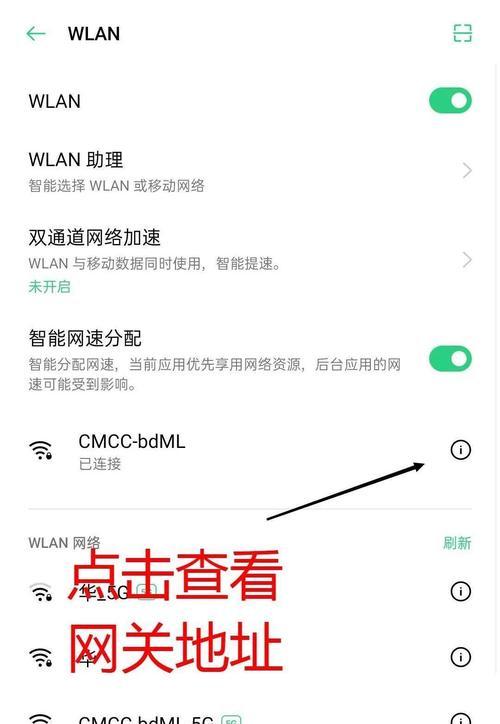如何设置自家WiFi密码(简单操作步骤帮您保护网络安全)
- 电脑技巧
- 2024-09-07
- 42
在如今的数字化时代,WiFi已经成为了生活中不可或缺的一部分。然而,保护自家WiFi的安全性却是一项至关重要的任务。通过设置一个强密码,我们可以确保只有我们允许的设备能够连接到我们的网络,从而避免任何未经授权的访问或攻击。本文将为您介绍如何以简单的操作步骤来设置自家WiFi密码。

选择一个强密码
选择一个强密码是保护WiFi安全的第一步。一个强密码应该包含至少8个字符,并结合大写字母、小写字母、数字和特殊字符。可以选择类似于“P@ssw0rd”的密码。
登录WiFi路由器
要设置WiFi密码,首先需要登录到您的WiFi路由器的管理界面。打开浏览器,输入路由器的IP地址,通常是192.168.1.1或192.168.0.1,然后按回车键。
输入管理员用户名和密码
在路由器管理界面登录页面中,输入您的管理员用户名和密码。如果您还没有设置过管理员用户名和密码,可以尝试使用默认的用户名和密码。常见的默认用户名是“admin”,密码可以在路由器背面或说明书中找到。
找到WiFi设置选项
一旦成功登录到路由器管理界面,找到“WiFi设置”或类似的选项。这通常位于界面的菜单栏或侧边栏上。
更改WiFi名称
为了提高网络安全性,建议更改默认的WiFi名称(也称为SSID)。选择一个独特而不容易被猜测的名称,避免使用个人信息或明显易于识别的名称。
启用WiFi密码保护
在WiFi设置选项中,找到密码设置或安全设置。选择适当的加密类型,如WPA2-PSK(推荐),然后输入您选择的密码。
选择一个安全的密码
确保您选择的WiFi密码足够安全,并遵循之前提到的强密码准则。切勿使用简单而容易猜测的密码,如生日、电话号码等。
保存设置并重启路由器
在完成密码设置后,不要忘记点击“保存”或“应用”按钮,将更改应用到路由器。重启路由器以使新的设置生效。
重新连接设备
一旦路由器重启,您的WiFi网络将会断开连接。为了重新连接设备,请找到设备的WiFi设置,选择您刚才更改的WiFi名称,并输入新的密码。
测试连接
重新连接设备后,请测试连接以确保密码设置成功。打开浏览器,访问任何网站,确保能够正常加载页面。
定期更改密码
为了增加网络安全性,建议定期更改WiFi密码。这样可以防止不受欢迎的人长时间访问您的网络。
保持密码安全
除了定期更改密码之外,还应该注意将密码保密。确保不将密码告诉任何不信任的人,并将其保存在安全的地方,如密码管理器。
故障排除
如果在设置WiFi密码过程中遇到问题,可以尝试重新启动路由器或参考路由器的说明书进行故障排除。
寻求帮助
如果您仍然遇到问题,无法设置WiFi密码,请联系您的网络服务提供商或路由器制造商寻求专业帮助。
通过设置自家WiFi密码,我们可以有效地保护我们的网络安全。选择一个强密码、更改WiFi名称、启用WiFi密码保护以及定期更改密码等步骤都可以帮助我们建立一个安全的网络环境。通过遵循这些简单的操作步骤,您可以轻松设置自家WiFi密码,并保护您的网络免受未经授权的访问和攻击。
设置密码保护你的家庭WiFi网络
在当今数字化时代,家庭WiFi已成为我们生活中不可或缺的一部分。然而,如果你的家庭WiFi网络没有密码保护,那么任何人都可以轻易地连接上它,这可能会导致一系列安全问题。本文将教你如何设置和更改你的家庭WiFi密码,以确保你的网络安全。
一:为什么需要设置WiFi密码
一个安全的家庭WiFi网络是非常重要的,因为它可以防止未经授权的人员连接到你的网络。通过设置密码,只有知道密码的人才能够使用你的网络,从而保护你的个人信息和设备不受未授权访问的风险。
二:登录到你的路由器
你需要登录到你的路由器管理界面。打开你的网页浏览器,输入路由器的IP地址,通常是192.168.1.1或192.168.0.1,然后按下回车键。在登录页面上输入你的用户名和密码,这些信息通常印在路由器背面或说明书上。
三:导航到WiFi设置页面
一旦成功登录到路由器管理界面,你将看到一些菜单选项。导航到WiFi设置页面,这通常可以在“无线设置”或“网络设置”菜单中找到。点击进入WiFi设置页面。
四:更改WiFi名称(SSID)
在WiFi设置页面,你将看到WiFi名称或SSID字段。默认情况下,路由器的WiFi名称可能是一串乱码或制造商的名称。点击该字段,并输入一个你喜欢的名称,以便于你辨认和记忆。
五:设置WiFi密码
在WiFi设置页面中,你会找到一个叫做“密码”或“安全密钥”的字段。点击该字段,并输入一个强密码。强密码应该包含至少8个字符,包括大写字母、小写字母、数字和特殊字符。确保不要使用过于简单的密码,如生日或电话号码等。
六:保存更改并重新连接
完成设置WiFi密码后,不要忘记点击保存或应用更改按钮。此时,你的设备可能会自动断开与WiFi的连接。重新连接时,系统将要求输入WiFi密码。输入你刚设置的密码,以便重新连接到网络。
七:告知家庭成员和访客
一旦你成功设置了WiFi密码,重要的是告知家庭成员和访客新的密码。可以通过发送短信、电子邮件或口头告知他们。确保只与可信的人分享密码,以免密码泄露。
八:定期更改密码
为了提高安全性,建议定期更改你的WiFi密码。定期更改密码可以降低未经授权访问的风险,并确保你的网络始终处于安全状态。可以将定期更改密码作为你的网络维护计划的一部分。
九:使用无线加密类型
在WiFi设置页面,你可能会看到一个叫做“加密类型”的字段。请选择一个安全的加密类型,如WPA2-PSK(推荐)或WPA3-PSK。这些加密类型提供了更高级别的保护,并降低了被破解的风险。
十:禁用WPS功能
WPS(Wi-Fi保护设置)功能旨在方便用户快速连接设备到WiFi网络。然而,这也可能使网络容易受到攻击。在WiFi设置页面中,找到WPS功能,并选择禁用以增加网络的安全性。
十一:创建唯一的管理密码
除了设置WiFi密码,你还应该设置一个唯一的路由器管理密码。这个密码用于登录到路由器管理界面进行其他设置和配置。确保选择一个强密码,并将其与WiFi密码区分开来,以增加网络的安全性。
十二:检查设备连接列表
在路由器管理界面,你将找到一个设备连接列表。这个列表显示了当前连接到你的网络的设备。定期检查该列表,确保只有你授权的设备连接到你的网络,如果发现任何未知设备,立即更改WiFi密码。
十三:与供应商寻求帮助
如果你遇到任何设置密码的问题或需要进一步的指导,你可以与你的路由器供应商联系。他们将能够提供专业的帮助和支持,确保你正确设置和保护你的家庭WiFi网络。
十四:教育家庭成员关于网络安全
除了设置和更改WiFi密码,教育家庭成员关于网络安全也是至关重要的。让他们了解如何保护个人信息,避免点击可疑链接和下载未知应用程序等安全措施,以确保整个家庭网络的安全性。
十五:
通过设置和更改WiFi密码,并采取其他网络安全措施,我们可以保护家庭WiFi网络免受未经授权访问的威胁。确保设置一个强密码,并定期更改密码以提高网络安全性。同时,教育家庭成员关于网络安全也是至关重要的。通过这些步骤,我们能够放心使用家庭WiFi并保护我们的个人信息和设备的安全。
版权声明:本文内容由互联网用户自发贡献,该文观点仅代表作者本人。本站仅提供信息存储空间服务,不拥有所有权,不承担相关法律责任。如发现本站有涉嫌抄袭侵权/违法违规的内容, 请发送邮件至 3561739510@qq.com 举报,一经查实,本站将立刻删除。!
本文链接:https://www.wanhaidao.com/article-2633-1.html